あなたは、音楽ライブラリを整理して携帯電話ですぐに利用できるようにしておくことを好む Spotify ユーザーですか? もしそうなら、音楽コレクションがデバイス上でかなりの量のスペースを占有していることに気づいたかもしれません。
幸いなことに、お気に入りの曲を手元に置いたまま、ストレージ スペースを解放できるソリューションがあります。 この記事では、 Spotify の音楽を SD カードに移動する方法. Android ユーザーでも iOS ユーザーでも、わかりやすい手順とヒントをご紹介します。 それでは、始めましょう!
コンテンツガイド パート #1: Spotify の音楽を SD カードに直接移動できないのはなぜですか?パート #2: 公式ソリューション: プレミアム サブスクリプションで Spotify の音楽を SD カードにダウンロードする方法パート #3: Spotify の音楽を SD カードに移動するためのヒントとテクニックパート #4: Spotify の音楽を SD カードに移動する最良の方法まとめ
パート #1: Spotify の音楽を SD カードに直接移動できないのはなぜですか?
Spotify の音楽を SD カードに移動する方法は簡単なプロセスのように思えますが、残念ながら、アプリではユーザーが直接それを行うことはできません。 Spotify がこれを許可しない理由はいくつかあります。
- DRM 保護: Spotify はデジタル著作権管理 (DRM) を使用して著作権侵害を防止し、有料加入者のみがコンテンツにアクセスできるようにします。 この DRM 保護により、ユーザーはダウンロードした音楽を Spotify アプリ内でのみ聴くことができ、簡単には聴くことができなくなります。 Spotify のトラックを SD カードなどの外部デバイスに移動する.
- ファイル構造: ユーザーが Spotify から音楽をダウンロードすると、その音楽は Spotify アプリ内でのみ機能するように設計された独自の形式で保存されます。 これにより、音楽を他のデバイスや保存場所に移動することが困難になります。
- ライセンス契約: Spotify は、さまざまな音楽レーベルやアーティストとライセンス契約を結んでおり、コンテンツの配布方法や使用方法を規定しています。 これらの契約は、契約条件への違反とみなされる可能性があるため、ユーザーが自分の音楽を外部ストレージに移動することを Spotify が許可することを制限する可能性があります。
- 技術的な制限: 音楽を SD カードに移動するには、Spotify がアプリ内に実装するのは実現不可能な特定の技術的プロセスが必要です。 たとえば、音楽を外部ストレージに移動するには、アプリのコードまたはユーザー インターフェイスの変更が必要になる場合があり、実装にはコストと時間がかかる可能性があります。
- セキュリティ上の懸念: ユーザーが Spotify の音楽を SD カードに移動できるようにすると、アプリとそのユーザーにセキュリティ上のリスクが生じる可能性があります。 たとえば、悪意のある攻撃者が著作権で保護されたコンテンツにアクセスして配布することが容易になり、Spotify とそのユーザーにとって法的問題が生じる可能性があります。
これらの制限にもかかわらず、ユーザーが Spotify の音楽を SD カードに移動するために試せる回避策がいくつかあります。 これらには次のものが含まれます。
- ダウンロード場所の変更: Spotify アプリの設定内で、ユーザーは音楽のデフォルトのダウンロード場所を変更できます。 この場所を SD カードに変更すると、ユーザーは新しい曲やアルバムを外部ストレージに直接ダウンロードできます。
- サードパーティ ツールの使用: ユーザーが Spotify 音楽を SD カードに転送するのに役立つさまざまなサードパーティ ツールが利用可能です。 これらのツールは、独自の Spotify 形式をより標準的な MP3 またはその他のオーディオ ファイル形式に変換し、外部ストレージに移動できるようにします。
これらの回避策は効果的ですが、追加の労力が必要であり、すべてのユーザーに適しているわけではありません。 次のセクションでは、プレミアム サブスクリプションを使用して Spotify の音楽を SD カードに移動する方法に関する最初の解決策を検討します。
パート #2: 公式ソリューション: プレミアム サブスクリプションで Spotify の音楽を SD カードにダウンロードする方法
Spotify プレミアム サブスクリプションをお持ちの場合は、オフラインで聴くために音楽をダウンロードし、SD カードに保存できます。 この方法を使用すると、お気に入りの曲にアクセスしながらデバイスのスペースを解放できます。
ただし、この方法では音楽を SD カードにダウンロードできるのは、 Spotifyは アプリ。 ファイル エクスプローラーや他の音楽プレーヤー アプリを使用して、SD カードから音楽ファイルに直接アクセスすることはできません。
音楽を外部デバイスに移動するか、別のアプリを使用して再生する場合は、前に説明した回避策のいずれかを使用する必要があります。 あるいは、ダウンロードした Spotify 音楽を外部ストレージに転送し、他の音楽プレーヤーで再生できるサードパーティ アプリを使用してみることもできます。
また、音楽を SD カードにダウンロードすると多くのスペースが必要になる可能性があるため、ダウンロードを開始する前に SD カードに十分な空きスペースがあることを確認してください。 新しいダウンロード用のスペースを確保するために、古いダウンロードを定期的に削除する必要がある場合があります。
プレミアムサブスクリプションを使用して Spotify の音楽を SD カードに移動する方法は次のとおりです。
- SD カードをデバイスに挿入し、認識されていることを確認します。 新しいカードの場合、携帯電話で使用できるようにカードをフォーマットする必要がある場合があります。
- Spotify アプリを開き、ダウンロードする曲、アルバム、またはプレイリストに移動します。
- をタップ ダウンロード 曲、アルバム、またはプレイリストの横にあるボタン (下向き矢印)。
- ダウンロードが自動的に開始されます。 ダウンロードが完了するまで待ちます。
- をタップ 三つの点 ダウンロードした曲、アルバム、またはプレイリストの横にある (省略記号) アイコン。
- "を選択設定 」メニューから。
- 下にスクロールして「Storage 」セクションを選択し、「SDカード "。
- Spotify がダウンロードした音楽を SD カードに移動するまで待ちます。
- SD カードにダウンロードする追加の曲、アルバム、またはプレイリストについては、これらの手順を繰り返します。
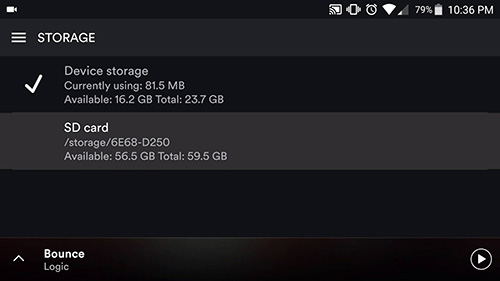
それでおしまい! Spotify の音楽は SD カードに保存され、いつでもオフラインで聴くことができます。
この方法はプレミアム加入者のみが利用できることに注意することが重要です。 無料ユーザーはオンラインでの音楽ストリーミングに限定されており、オフラインで聴くために音楽をダウンロードしたり、外部ストレージに移動したりすることはできません。
パート #3: Spotify の音楽を SD カードに移動するためのヒントとテクニック
プレミアム サブスクリプションで Spotify の音楽を SD カードに移動する方法に関する公式の解決策は簡単ですが、プロセスをよりスムーズにし、よくある間違いを避けるために使用できる追加のヒントとテクニックがいくつかあります。
- 適切な SD カードを選択する: デバイスと互換性があり、音楽を保存するのに十分なストレージ容量がある SD カードを使用していることを確認してください。 デバイスの仕様を確認して、サポートされている SD カードの種類と最大容量を確認してください。
- SD カードをフォーマットする: 音楽を SD カードに移動する前に、SD カードをフォーマットして、デバイスとの互換性があり、十分な容量があることを確認します。 これは、デバイスの設定内から、またはコンピューターを使用して行うことができます。
- 音楽を整理する: SD カードに移動したい音楽を見つけやすくするには、Spotify アプリ内でプレイリストまたはアルバムに整理します。 これにより、ダウンロードした内容を追跡し、複数の曲やアルバムを一度に簡単に移動できるようになります。
- しばらくお待ちください: 音楽を SD カードに移動するには、特に一度に大量の曲やアルバムをダウンロードする場合、時間がかかることがあります。 アプリがプロセスを完了するまでしばらくお待ちください。 ファイルの移動中に、転送プロセスを中断したり、デバイスをコンピュータから切断したりしないでください。
- よくある間違いを避ける: Spotify の音楽を SD カードに移動するときに最もよくある間違いの XNUMX つは、カードに十分なスペースがないことです。 ダウンロードを開始する前に、十分な空き容量があることを確認してください。 もう XNUMX つの間違いは、ダウンロードしたファイルを誤って削除したり、間違った場所に移動したりすることです。 設定を再確認し、音楽を SD カード上の正しい場所に移動していることを確認してください。
これらのヒントとコツに従うことで、Spotify の音楽を SD カードに移動するプロセスがよりスムーズになり、イライラしたりファイルが失われたりする可能性のあるよくある間違いを避けることができます。
パート #4: Spotify の音楽を SD カードに移動する最良の方法
Spotify 音楽アンロック by iOS-Unlocker は、Spotify から音楽をダウンロードして SD カードに転送できる最高のサードパーティ プログラムです。 これは、Spotify からお気に入りの音楽トラックをダウンロードし、必要な曲の正規のファイル コピーを入手する素晴らしい方法です。
個人使用のために人気の音楽ストリーミング サービスから音楽をダウンロードする必要がある場合、Spotify Music Unlocker が最初の選択肢となるはずです。 ライセンスを取得し、熟練した者として、 有料、無料のSpotify音楽からMP3へのコンバーター、世界中の顧客が Spotify のトラックをローカル システムにダウンロードできるようになります。
Spotify アプリからは無料でトラックをダウンロードできません。 Spotify Premium に切り替えた場合でも、Spotify から音楽をダウンロードできるデバイスの数は XNUMX つのガジェットに制限されています。 Spotify Music Unlocker を使用すれば、この種の不安を解消できます。 実質的にどのデバイスでも使用して、オフライン時にお気に入りの Spotify トラックを保存して聴くことができます。
ここにあるのです Spotify の音楽を SD カードに移動する方法 このツールで:
ステップ #1: コンピューターにプログラムをダウンロードしてインストールした後、Spotify Music Unlocker を起動します。
ステップ #2: 「」をクリックします。SpotifyWebプレーヤーを開きます Spotify Music Unlocker のメインメニューにある「」
ステップ #3: Spotify アカウントにログインするには、「」を選択します。ログイン ページの右上隅にあるメニューから「」をクリックするだけです。ユーザー登録 Spotify アカウントをまだお持ちでない場合は、「Spotify アカウントを開きます。

ステップ #4: プレイリストを選択して、 緑色の追加アイコン。 プレイリストまたはアルバムのタイトルも緑色の追加記号にドラッグします。
ステップ #5: XNUMX 曲だけを変換したい場合は、曲のタイトルを青い記号にドラッグします。
#6ステップ: 目的の出力形式を選択します MP3、M4A、WAV、または FLAC。 次に、必要に応じて、出力フォルダーを選択します。

ステップ #7: Spotify の曲を MP3 またはその他の一般的な形式に変換してオフラインで聴くには、XNUMX つ以上のトラックを選択し、 変換 ボタン。 「」を選択することもできます。すべて変換 "すべての音楽を一度に変換します。
人々はまた読む Spotify のトラックから DRM を簡単かつ迅速に削除する方法 Mac で Spotify キャッシュをクリアする方法: 2024 年の詳細ガイド
まとめ
結論として、Spotify の音楽を SD カードに移動することは、お気に入りの曲にアクセスしながらデバイスのスペースを解放する優れた方法です。 Spotify ではユーザーが音楽を SD カードに直接移動することはできませんが、サードパーティ製アプリの使用やファイルの手動転送など、これを実現するための回避策がいくつかあります。
プレミアム サブスクリプションをお持ちの場合は、オフラインで聴くために音楽をダウンロードし、Spotify アプリ内の SD カードに保存できます。 この方法は簡単で使いやすいですが、SD カードに十分な空き容量があることを確認し、ファイルを誤って削除したり、間違った場所に移動したりするなどのよくある間違いを避けることが重要です。
最善の方法 Spotify の音楽を SD カードに移動する方法 Spotify Music Unlockerを介して行われます。 上記のツールを使用して Spotify から必要なトラックのファイルを取得したら、それらを SD カードに転送するだけです。 Spotify Music Unlocker の使用に関するガイドは上記です。 今日は手に取って楽しんでください!
ロージー脚本の作品
最終更新日:2023-05-09